-
Hỗ trợ trực tuyến
1KINH DOANH BÁN LẺ 01
Họ và tên: Mr.Kiên
Tel: 0588 69 69 69
Email: kinhdoanh.3dcomputer@gmail.com
Thời gian mở cửa: Từ 8h-20h hàng ngày
Kết nối:
2KINH DOANH BÁN LẺ 02
Họ và tên: Mr. Linh
Tel: 0588 29 29 29
Email:
Thời gian mở cửa: Từ 8h-20h hàng ngày
Kết nối:
3KINH DOANH PHÂN PHỐI
Họ và tên: Thu Phương
Tel: 08 1313 3333
Email:
Thời gian mở cửa: Từ 8h-20h hàng ngày
Kết nối:
4TIẾP NHẬN TRẢ BẢO HÀNH
Họ và tên: Mr. Hùng
Tel: 0986 27 28 21
Email:
Thời gian mở cửa: Từ 8h-20h hàng ngày
Kết nối:
5KỸ THUẬT 01
Họ và tên: Vũ Hồng Kiên
Tel: 0971 836 863
Email:
Thời gian mở cửa: Từ 8h-20h hàng ngày
Kết nối:
6KỸ THUẬT 02
Họ và tên: Mr. Phúc
Tel: 0899160777
Email:
Thời gian mở cửa: Từ 8h-20h hàng ngày
Kết nối:
- Giỏ hàng 0
- PC3D TOP
-
Hỗ trợ trực tuyến
1KINH DOANH BÁN LẺ 01
Họ và tên: Mr.Kiên
Tel: 0588 69 69 69
Email: kinhdoanh.3dcomputer@gmail.com
Thời gian mở cửa: Từ 8h-20h hàng ngày
Kết nối:
2KINH DOANH BÁN LẺ 02
Họ và tên: Mr. Linh
Tel: 0588 29 29 29
Email:
Thời gian mở cửa: Từ 8h-20h hàng ngày
Kết nối:
3KINH DOANH PHÂN PHỐI
Họ và tên: Thu Phương
Tel: 08 1313 3333
Email:
Thời gian mở cửa: Từ 8h-20h hàng ngày
Kết nối:
4TIẾP NHẬN TRẢ BẢO HÀNH
Họ và tên: Mr. Hùng
Tel: 0986 27 28 21
Email:
Thời gian mở cửa: Từ 8h-20h hàng ngày
Kết nối:
5KỸ THUẬT 01
Họ và tên: Vũ Hồng Kiên
Tel: 0971 836 863
Email:
Thời gian mở cửa: Từ 8h-20h hàng ngày
Kết nối:
6KỸ THUẬT 02
Họ và tên: Mr. Phúc
Tel: 0899160777
Email:
Thời gian mở cửa: Từ 8h-20h hàng ngày
Kết nối:
-
 Giỏ hàng (0)
Giỏ hàng (0)
- Đăng ký
- Đăng nhập
Cách bỏ qua TPM 2.0 khi cài hệ điều hành Windows 11
Ngày đăng: 17/08/2021

Cùng với việc ra mắt Windows 11, Microsoft đã đưa ra một số yêu cầu riêng về phần cứng để có thể cài đặt hệ điều hành này, tiêu biểu như việc hỗ trợ tính năng TPM 2.0. Nếu không có TPM 2.0 hoặc tính năng này không được kích hoạt thì bạn sẽ không thể cài đặt được Windows 11. Vậy làm thế nào để cài đặt được Windows 11 nếu máy tính của bạn không được hỗ trợ TPM 2.0. Hãy theo dõi những chia sẻ của 3D Computer trong bài viết dưới đây để biết được câu trả lời nhé!
Nếu bạn đang cố gắng cài đặt Windows 11 và nhận được thông báo cho biết "This PC can't run Windows 11", có khả năng là máy tính của bạn không hỗ trợ hoặc chưa bật TPM 2.0. Để bỏ qua yêu cầu TPM 2.0 khi cài đặt Windows 11, bạn hãy làm theo các bước dưới đây.
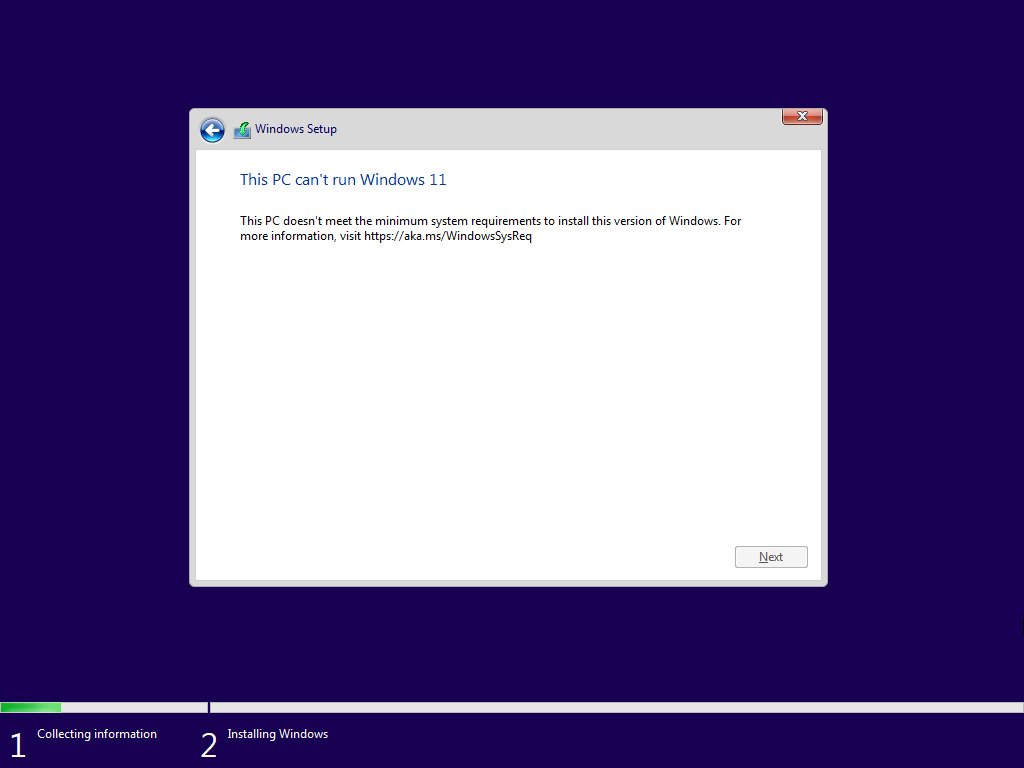
Bỏ qua TPM 2.0 bằng cách chỉnh sửa Registry Editor trong quá trình cài đặt Windows 11
Bước 1: Nhấn Shift + F10 để mở cửa sổ dòng lệnh (CMD)
Bước 2: Trên cửa sổ CMD, nhập regedit.exe và nhấn Enter để khởi chạy Windows Registry Editor.
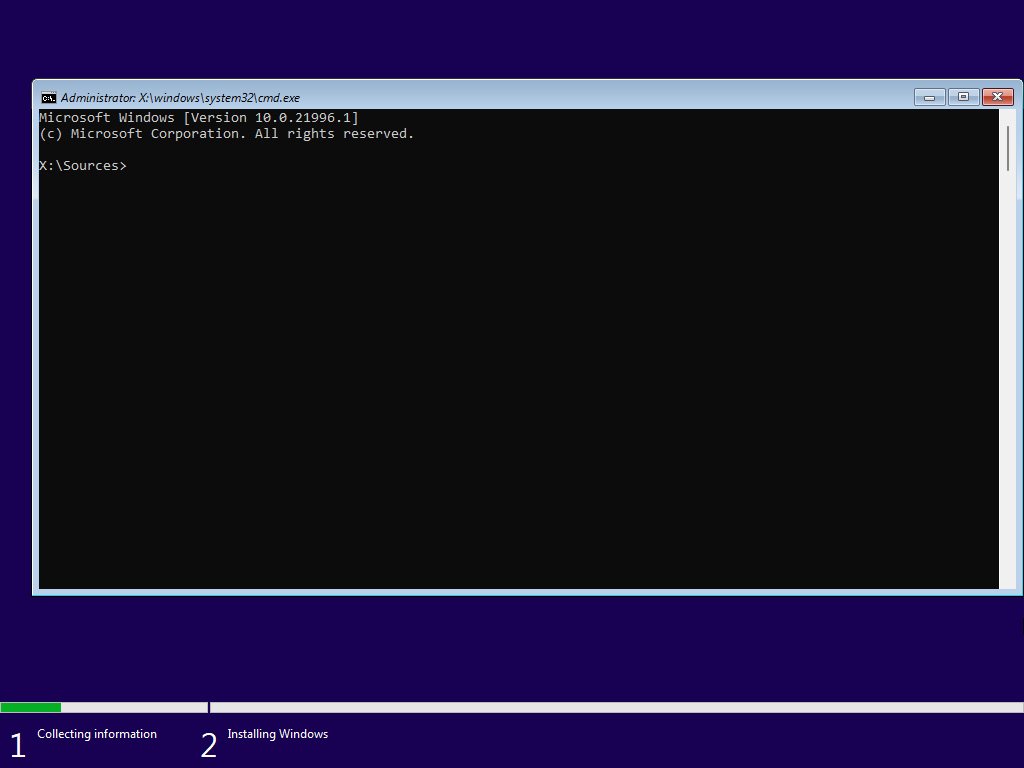
Bước 3: Khi Registry Editor mở ra, hãy điều hướng đến HKEY_LOCAL_MACHINE \ SYSTEM \ Setup , nhấp chuột phải vào Setup và chọn New > Key để tạo key mới đặt tên là LabConfig
Bước 4: Nhấp chuột phải vào LabConfig vừa tạo rồi chọn New > DWORD value (32-bit) để tạo các giá trị mới có tên gọi lần lượt là BypassTPMCheck, BypassRAMCheck và BypassSecureBootCheck. Tất cả giá trị này đều có Value data=1.
Bước 5: Đóng Windows Registry Editor và nhập exit sau đó nhập enter để đóng cửa sổ. Màn hình sẽ quay về giao diện thông báo "This PC can't run Windows 11" ban đầu. Tại đây bạn nhấn vào nút quay lại bước chọn phiên bản Windows 11 mà mình muốn cài đặt để tiến hành cài đặt như bình thường.
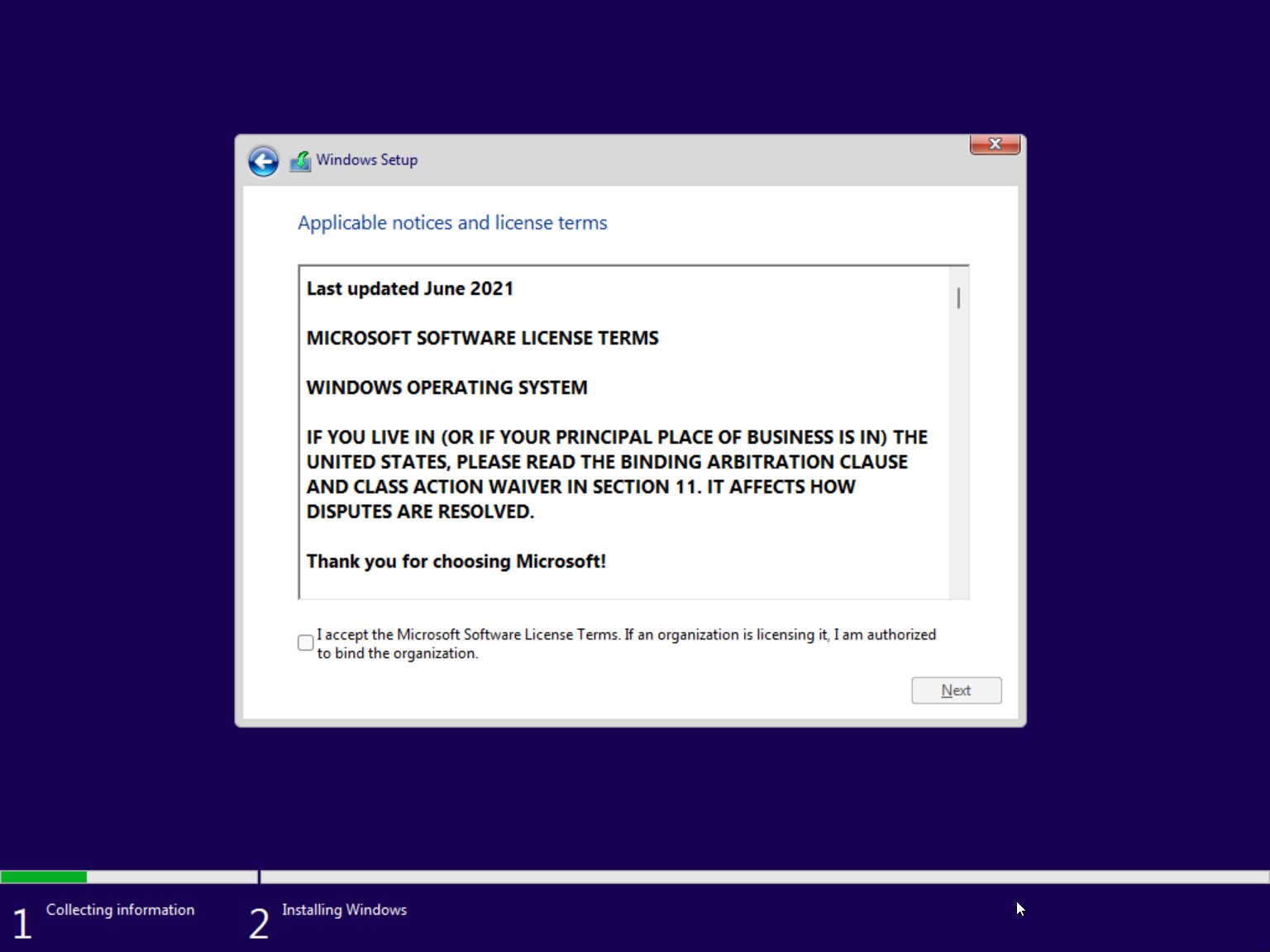
Bỏ qua TPM 2.0 bằng cách sửa file cài Windows 11
Ngoài cách trên bạn còn có thể bỏ qua yêu cầu TPM khi cài đặt Windows 11 bằng cách chỉnh sửa file cài của nó với USB cài Windows 10 và File ISO Windows 11.
Bước 1: Mount file ISO của Windows 11 ra ổ đĩa ảo bằng cách nhấn chuột phải vào file ISO > Open with > Windows Explorer
Bước 2: Truy cập thư mục sources tìm và copy file install.wim của bộ cài Windows 11
Bước 3: Paste file install.wim vào thư mục sources của USB cài Windows 10. Chọn dán đè lên file cũ (Replace the file in the destination). Nói cách khác, bạn thay thế file install.wim của bộ cài Windows 11 vào bộ cài Windows 10 để tiến hành cài đặt Windows 11 mà không cần TPM 2.0.
⇒ Lưu ý: Nếu trong thư mục source của bộ cài Windows 10 có file install.esd thì bạn phải xóa nó đi. Sau đó mới paste file install.wim của Windows 11 vào.
Trên đây là một số cách để bỏ qua yêu cầu TPM 2.0 khi cài đặt Windows 11 để các bạn tham khảo. Tuy nhiên việc bỏ qua TPM 2.0 có thể ảnh hưởng ít nhiều đến hiệu suất, độ ổn định và độ bảo mật của Windows 11, nên các bạn nên cân nhắc kĩ.
Nếu bạn đang có nhu cầu mua PC đồ họa, PC Gaming chất lượng cao, giá tốt, hãy liên hệ ngay với 3D Computer theo số Hotline: 0588696969 hoặc đến trực tiếp cửa hàng tại Địa chỉ: Số 10, Ngõ 1, Ao Sen, Hà Đông, Hà Nội để mua được cho mình 1 cấu hình phù hợp với nhu cầu sử dụng và có mức giá phải chăng nhất.
Tin tức liên quan


.png)
 Xây dựng cấu hình
Xây dựng cấu hình Khuyến mại
Khuyến mại Hotline Mua Hàng
Hotline Mua Hàng






